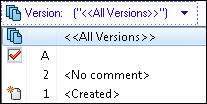
|
Version
|
参照を表示するファイル バージョンです。 デフォルトは最新バージョンです。
別のファイル バージョンまたはすべてのバージョンを選択するには、このコントロールを展開します。
 は、リビジョンを示します。 は、リビジョンを示します。
 は、元のバージョンを示します。 は、元のバージョンを示します。
|
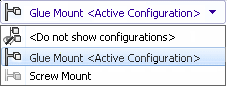
|
コンフィギュレーション
|
参照を表示するコンフィギュレーションです。 デフォルトはアクティブなコンフィギュレーションです。
参照をリストするコンフィギュレーションを選択するには、このコントロールを展開します。
 コンフィギュレーションを表示しない(Do not show configurations) を選択した場合は、任意のコンフィギュレーションから参照されているすべてのファイルが表示されます。
コンフィギュレーションを表示しない(Do not show configurations) を選択した場合は、任意のコンフィギュレーションから参照されているすべてのファイルが表示されます。
|
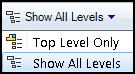
|
レベル
|
ファイル階層全体(すべてのレベルを表示)またはトップ レベルのファイル階層のみ(トップ レベルのみ)のファイル参照が表示されます。 デフォルトでは、最後に使用した設定になります。
ファイル名列の  コントロールと コントロールと  コントロールを使用して階層の展開または折りたたみを行うこともできます。 コントロールを使用して階層の展開または折りたたみを行うこともできます。
|
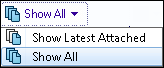
|
参照バージョン(Referencing Version)
|
親ファイルの最新アタッチ バージョンまたは親ファイルのすべての参照バージョンが表示されます。 |

|
開く (Open)
|
選択したファイルが、このファイルの作成に使用するアプリケーションで開きます。 このアイコンは SOLIDWORKS を表します。
|

|
プロパティ
|
選択したファイルの [プロパティ] ダイアログ ボックスが開きます。 |

|
参照...
|
使用先 タブで選択するファイルを新しいウィンドウの上のパネルに表示する選択済みファイルとして、新しいファイル エクスプローラ ウィンドウを開きます。 |

|
|
ファイル リストのすべてのファイルをカンマで区切られた .txt ファイルとして保存します。 |
|
|
ファイル リストの表示ファイルのみをカンマで区切られた .txt ファイルとして保存します。 |

|
|
ファイルリストのすべてのファイルを Microsoft Excel ® で開きます。 |
|
|
ファイル リストの表示ファイルのみを Microsoft Excel ® で開きます。 |

|
ユーザー定義参照 (Custom References)
|
ユーザー定義の参照を編集(Edit User-Defined References)ダイアログボックスを表示します。 |